如何启动J2EE平台下的MyEclipse开发工具
MyEclipse10安装与破解
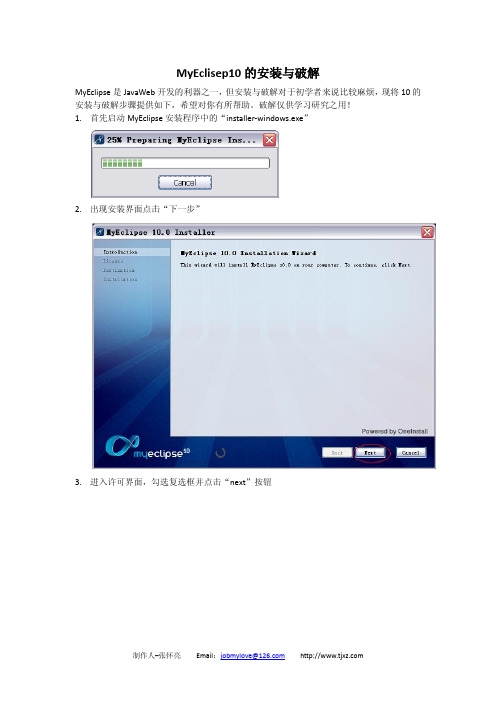
MyEclisep10的安装与破解
MyEclipse是JavaWeb开发的利器之一,但安装与破解对于初学者来说比较麻烦,现将10的安装与破解步骤提供如下,希望对你有所帮助。
破解仅供学习研究之用!
1.首先启动MyEclipse安装程序中的“installer-windows.exe”
2.出现安装界面点击“下一步”
3.进入许可界面,勾选复选框并点击“next”按钮
4.选择安装路径并点击“next”按钮
5.进入选择界面,全部默认即可,点击“next”按钮
6.安装过程开始,请等待进度条走动最后
7.点击“finish”按钮完成安装过程【注意:不要勾选复选框,即不启动MyEclipse以方便
破解】
8.运行破解文件run.bat【如没有破解文件,可在网上下载】
9.弹出对话框输入任意的用户名,点击“Systemid... ”按钮,程序会自动生成本机器的
systemid
10.点菜单中的“Tools->RebuildKey”,会在显示区域添加如下图所示信息
11.点击“active”按钮.会在显示区域生成下图信息
12.打开菜单Tools->ReplaceJarFile,弹出文件选择对话框,到myeclipse的安装目录“common”
文件夹下选择“plugins”文件夹,点击“打开”按钮,文件将被替换
13.稍后,会输出如下图所示信息,文件已被替换成功
14.点菜单“Tools->SaveProperites”,OK ,破解完成!现在打开你的myeclipse可以看到已
经被成功激活了。
搭建Eclipse下J2EE开发环境
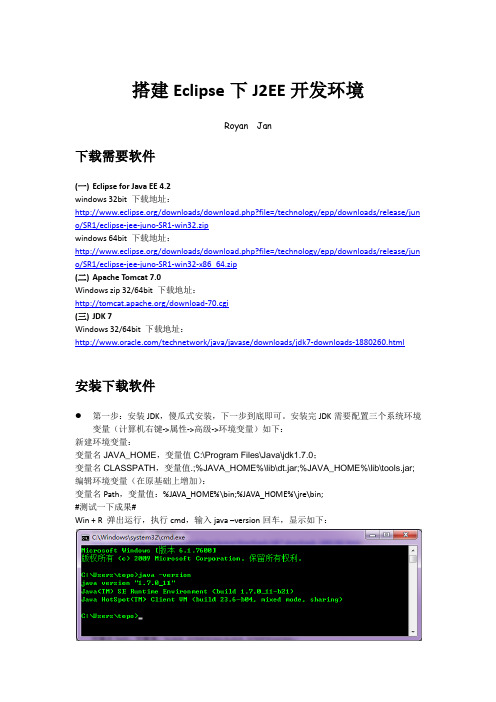
搭建Eclipse下J2EE开发环境Royan Jan下载需要软件(一)Eclipse for Java EE 4.2windows 32bit 下载地址:/downloads/download.php?file=/technology/epp/downloads/release/jun o/SR1/eclipse-jee-juno-SR1-win32.zipwindows 64bit 下载地址:/downloads/download.php?file=/technology/epp/downloads/release/jun o/SR1/eclipse-jee-juno-SR1-win32-x86_64.zip(二)Apache Tomcat 7.0Windows zip 32/64bit 下载地址:/download-70.cgi(三)JDK 7Windows 32/64bit 下载地址:/technetwork/java/javase/downloads/jdk7-downloads-1880260.html安装下载软件第一步:安装JDK,傻瓜式安装,下一步到底即可。
安装完JDK需要配置三个系统环境变量(计算机右键->属性->高级->环境变量)如下:新建环境变量:变量名JAVA_HOME,变量值C:\Program Files\Java\jdk1.7.0;变量名CLASSPATH,变量值.;%JAVA_HOME%\lib\dt.jar;%JAVA_HOME%\lib\tools.jar; 编辑环境变量(在原基础上增加):变量名Path,变量值:%JAVA_HOME%\bin;%JAVA_HOME%\jre\bin;#测试一下成果#Win + R 弹出运行,执行cmd,输入java –version回车,显示如下:第二步:解压Tomcat到(Tomcat指定安装路径)。
仍需要配置环境变量(计算机右键->属性->高级->环境变量)如下:新建环境变量:变量名CATALINA_HOME,变量值(Tomcat指定安装路径)变量名CATALINA_BASE,变量值(Tomcat指定安装路径)编辑环境变量(在原基础上增加):变量名CLASSPATH,变量值%CATALINA_HOME%\common\lib\servlet.jar;#测试一下成果#到(Tomcat指定安装路径)下的bin文件夹,双击startup命令,显示启动成功如图打开浏览器,输入http://localhost:8080/进入如下界面最后别忘关闭tomcat服务器,双击shutdow命令。
Eclipse开发环境配置-kepler
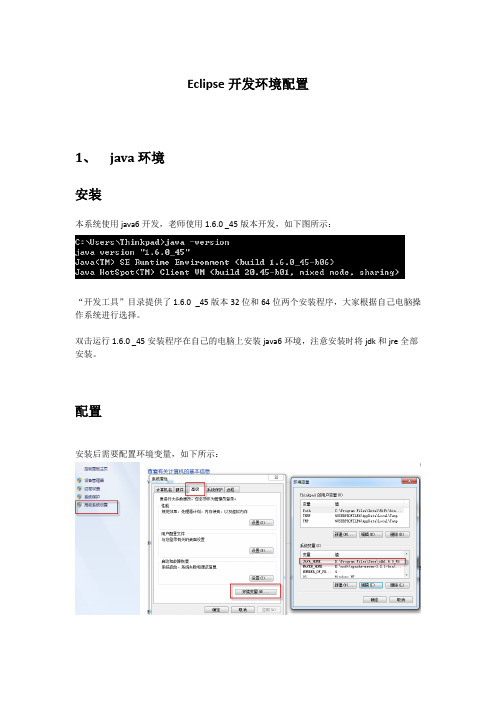
Eclipse开发环境配置1、java环境安装本系统使用java6开发,老师使用1.6.0 _45版本开发,如下图所示:“开发工具”目录提供了1.6.0 _45版本32位和64位两个安装程序,大家根据自己电脑操作系统进行选择。
双击运行1.6.0 _45安装程序在自己的电脑上安装java6环境,注意安装时将jdk和jre全部安装。
配置安装后需要配置环境变量,如下所示:配置classpath,如下:并在path中添加java6安装目录中的bin目录路径,如下所示:检验是否安装成功,cmd进入命令行模式,输入java,出现如下画面表示安装java完成:2、web容器安装本系统开发环境使用tomcat6及以上版本,“开发工具”目录提供了apache-tomcat-7.0.52.zip 和apache-tomcat-7.0.47-windows-x64.zip两个安装程序,分别为tomcat7的32位和64位安装包。
解压安装包到自己的电脑上,建议不要解压到中文目录下,老师的tomcat7放在了E盘根目录E:\apache-tomcat-7.0.52。
配置网上有些安装教程提到需要配置CATALINA_HOME环境变量,此变量指向了tomcat 的目录,主要是为了方便tomcat运行使用,如果配置了,你的电脑上有多个tomcat目录时只能成功运行那个和CATALINA_HOME一致的tomcat,如果不配置,在你启动tomcat时它会自己确定tomcat目录,这里我们就不配置了。
运行运行tomcat目录中的bin/startup.bat,启动tomcat,如果启动不起来就到logs查看错误日志,启动后有浏览器输入http://localhost:8080/,进入如下画面表示tomcat安装成功。
3、eclipse环境安装本系统开发使用eclipse进行开发,可从Eclipse官网(/eclipse/technology/epp/downloads/release/kepler/SR2/)下载eclipse javaEE开发环境,在“开发工具”目录中有eclipse-jee-kepler-SR2-win32.zip和eclipse-SDK-4.3.1-win32-x86_64.zip两个安装包,分别是32位和64位的安装程序,根据自己的操作系统选择安装。
Tomcat+MyEclipse经典介绍(适合初学者)
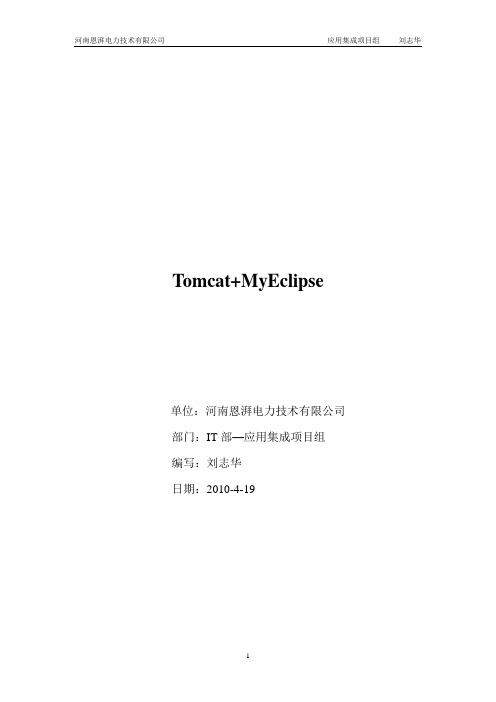
Tomcat+MyEclipse单位:河南恩湃电力技术有限公司部门:IT部—应用集成项目组编写:刘志华日期:2010-4-19说明本文中要讲述在程序开发过程中Tomcat和MyEclipse的一些使用方法和常用配置,本文适用于公司内部所有使用Tomcat做为Web 服务器以及使用MyEclipse作为开发工具的人员。
本文中用到的Tomcat版本是6.0.26.。
文中用到的MyEclipse是version 6.5,Eclipse version 3.3.1. 不同版本之间的配置可能会有差异.在使用Tomcat之前你需要先安装JRE或JDK(可以到Sun公司网站下载),只有安装了JRE或JDK后Tomcat才能正常运行。
一、Tomcat的使用1、Tomcat的安装Tomcat的使用分为两个类型,一个是安装版的像普通安装程序一样安装后使用,另一种是解压版本的,解压后放到任意的目录即可以使用。
下面将分别介绍这两种安装方法。
1、使用安装版本从官方网站/download-60.cgi下载Tomcat6.0.26版本的安装版(tar)。
下载到本机以后执行安装文件如下图:一直下一步到选择安装目录:选择你要将Tomcat安装到的任意目录下,然后下一步:在这一步配置Tomcat运行时用到的端口号和对Tomcat进行管理的用户名密码,尽量保持默认,点击下一步:选择Tomcat运行时用到的JRE所在目录。
然后安装,直到安装完成。
安装完成后到安装目录里进行到Bin目录下执行tomcat6.exe可以看到Tomcat成功运行界面。
如下图:如果使用的是解压版本的Tomcat,将其解压到任意目录,在系统的环境变量里面配置JA V A_HOME环境变量,将其值配置为JRE所在目录(我本机配置的是C:\Program Files\Java\jre1.5.0_04),即可运行2、Tomcat目录说明/bin目录:存放启动和关闭Tomcat的脚本文件/lib目录:存放Tomcat运行时必须的jar包以及应用程序可以访问到的jar包/conf目录:存放Tomcat服务器的各种配置文件。
Myeclipse打不开,弹出对话框TheMyeclipseexecutablelaunc。。。

Myeclipse打不开,弹出对话框TheMyeclipseexecutablelaunc。
Myeclipse出现“The Myeclipse executable launcher was unable to locate its companion shared library” (Eclipse也会出现相同错误,解决办法相同)
错误的解决⽅法如下:
1.打开Myeclipse所在⽬录下的配置⽂件myeclipse.ini.
2.将--launcher.library和-startup下⾯的路径都改为当前的正确路径。
如我的eclipse的存放路径由D:\Program Files\改为D:\,则将路径⾥eclipse前的“Program Files\”去掉即可。
这是⽹上的解决办法,应该⽐我的解决⽅案更普遍。
我出错的地⽅:
我把解压后的myeclipse⽂件夹⼜放到⼀个⽂件中了,导致路径变了,于是我myeclipse.ini中在修改了路径,但是没成功,抛出了另⼀个错误:“ An Error has Occurred. See the log file ”
最后解决了:
我把myeclipse从那个⽂件夹⾥⼜拽了出来。
然后再打开就好使了。
myeclipse10密钥 -回复

myeclipse10密钥-回复"myeclipse10密钥" 是关于MyEclipse 10 软件的密钥的主题,以下是一篇关于如何获取和使用MyEclipse 10 密钥的1500-2000字的文章。
标题: 解析如何使用MyEclipse 10密钥以优化开发体验介绍:MyEclipse 10是一款功能强大的Java集成开发环境(IDE),它提供了一系列有用的工具和特性,有助于简化和提高Java开发的效率。
然而,在使用MyEclipse 10之前,我们需要了解如何获取和使用正确的密钥才能充分体验到该软件的所有功能。
第一步:获取MyEclipse 10密钥在开始之前,我们需要准备好一个有效的MyEclipse 10密钥。
密钥可以从MyEclipse官方网站或授权的第三方渠道获得。
确保选择的密钥是合法和有效的,以避免版权问题或其他不必要的麻烦。
第二步:安装MyEclipse 10软件一旦获得了有效的MyEclipse 10密钥,我们可以下载并安装该软件。
在开始安装之前,确保您的计算机满足MyEclipse 10的最低系统要求,以确保软件能够运行。
按照安装向导的指示,将MyEclipse 10软件成功安装到您的计算机上。
第三步:激活MyEclipse 10密钥一旦完成安装,我们需要激活MyEclipse 10密钥才能开始使用。
启动MyEclipse 10软件后,在弹出的欢迎对话框中选择“激活产品”选项。
这将打开一个激活向导,要求输入您的MyEclipse 10密钥以进行激活。
第四步:验证MyEclipse 10密钥在激活向导中,您需要输入MyEclipse 10密钥以进行验证。
确保输入正确的密钥,并仔细检查是否有任何拼写或格式错误。
如果输入了无效的密钥,系统将无法验证并激活软件。
如果您不确定密钥的正确性,请检查所获得的密钥是否与MyEclipse官方网站提供的匹配。
第五步:完成激活和开始使用一旦输入了正确的MyEclipse 10密钥并通过验证,您将收到一条成功激活的确认消息。
J2EE课件1

再次在MyEclipse中启动Tomcat 7.x,问题得到解决。
1.4 使用MyEclipse创建和发布Web project
第三步: 打开浏览器,在地址栏中输入http://localhost:8080/HelloWorld/
小
结
识。
本章着重介绍J2EE开发环境的搭建,1.4节提供了一个JSP开
启用代码提醒功能的方法如下: 打开My Eclipes 9.0程序,选择“窗口”“首选项”命令,打开 “首选项”窗口。在左侧窗格中展开Java“编辑器”结点,选
择“内容辅助”选项,在右侧窗格中添加自动激活触发器字符
1.3 MyEclipse汉化与优化
1.4
创建和发布Web
使用MyEclipse
接受许可协议
单击此图标下载
下载合适的版本
1.1 J2EE开发环境所需软件
MyEclipse 9.0的下载地址:
http://downloads.myeclipseide .com/downloads/products/eworkb ench/helios/installers/myeclipse-9.0-offline-installer-windows.exe
。 ,点击“属性” 右击“我的电脑”
1.2 J2EE开发环境配置
JDK安装完成后,需配置环境变量,步骤如下: 1、右击“我的电脑”,点击“属性”。
Win 7 系统
Win xp 系统
1.2 J2EE开发环境配置
2、选择“高级”选项卡,点击“环境变量”。
Win 7 系统
Win xp 系统
1.2 J2EE开发环境配置
第一步: 部署HelloWorld工程
eclipse的配置

Eclipse 配置第1章快捷键的配置(加快开发过程中代码编写)MyEclipse(Eclipse)常用快捷键预览:快捷键组合作用Ctrl+1快速修复(最经典的快捷键,就不用多说了)Ctrl+D 删除当前行Ctrl+Q 定位到最后编辑的地方Ctrl+L 定位在某行(对于程序超过100的人就有福音了)Ctrl+M 最大化当前的Edit或View (再按则反之)Ctrl+/ 注释当前行,再按则取消注释Ctrl+O 快速显示OutLineCtrl+T 快速显示当前类的继承结构Ctrl + F11 快速执行程序Ctrl+Shift+P 定位到对于的匹配符(譬如{}) (从前面定位后面时,光标要在匹配符里面,后面到前面,则反之)Ctrl+Shift+R 全局搜索文件(查找工程内的文件)重构(注:一般重构的快捷键都是Alt+Shift开头的了)Alt+Shift+R 重命名(是我自己最爱用的一个了,尤其是变量和类的Rename)变量名全局更改(对于变量的引用很有用)Alt+Shift+M 抽取方法(这是重构里面最常用的方法之一了,尤其是对一大堆泥团代码有用)Alt+Shift+C 修改函数结构(比较实用,有N个函数调用了这个方法,修改一次搞定)Alt+Shift+L 抽取本地变量( 可以直接把一些魔法数字和字符串抽取成一个变量,尤其是多处调用的时候)Alt+Shift+F 把Class中的local变量变为field变量(比较实用的功能)Alt+Shift+I 合并变量(可能这样说有点不妥Inline)Alt+Shift+V 移动函数和变量(不怎么常用)Alt+Shift+Z 重构的后悔药(Undo)Alt+Shift+S 弹出资源代码(生成set/get方法的时候可以使用)Alt+Shift+J 增加预定义注释F3 跳转到类、变量的声明Ctrl+Alt+↓复制当前行到下一行(复制增加)Ctrl+Alt+↑复制当前行到上一行(复制增加)ALT+↑当前行和上面一行交互位置(同上)Alt+↓当前行和下面一行交互位置(特别实用,可以省去先剪切,再粘贴了)Shift+Enter 在当前行的下一行插入空行(这时鼠标可以在当前行的任一位置,不一定是最后)第2章设置代码自动提示。
- 1、下载文档前请自行甄别文档内容的完整性,平台不提供额外的编辑、内容补充、找答案等附加服务。
- 2、"仅部分预览"的文档,不可在线预览部分如存在完整性等问题,可反馈申请退款(可完整预览的文档不适用该条件!)。
- 3、如文档侵犯您的权益,请联系客服反馈,我们会尽快为您处理(人工客服工作时间:9:00-18:30)。
如何启动J2EE平台下的MyEclipse开发工具
1、启动MyEclipse开发工具
当安装完成MyEclipse开发工具的系统程序后,应该首先启动MyEclipse,让它对Eclipse 进行初始化,然后再启动Eclipse——这样的话,将能够允许MyEclipse的新特性添加到Eclipse中。
(1)从快捷菜单中启动MyEclipse
(2)将出现下面的提问
(3)在启动后,将在原来的Eclipse的菜单中出现了MyEclipse的菜单项目。
2、可以配置MyEclipse
(1)选择Window菜单——Preferences——MyEclipse,然后根据需要进行配置修改
(2)再启动Eclipse
(3)以后再在Eclipse中新建Project时,将能够使用MyEclipse的Project(包括Web和EJB等)
3、关于MyEclipse开发工具注册的问题
(1)30天有效期
由于正常下载的版本为30天有效期,因此最好找些破解的工具。
(2)获得其破解码
执行某个破解工具,如MyEclipseKeyGen_for_4.1.exe,将出现下面的画面。
选择MyEclipse的版本和用户名称(可以用假名称),然后点击“Generate”按钮,将出现Key 的内容。
(3)利用前面所获得的破解码破解它
(4)在下面的对话框中输入前面所产生的破解码内容。
将出现破解后的时间——本例为2009年。
(5)此时在使用时,将不再出现要求注册的提示信息
4、MyEclipse开发工具的功能界面
(1)主要的视图
(2)显示其它的视图
可以通过Window > Show View > Other... > MyEclipse Enterprise Workbench菜单打开。
(3)将出现下面的内容
5、MyEclipse开发工具中的组件
主要包括如下的七大部分,而且每一部分都可以独立更新。
1)J2EE Model
2)Web Development Tools
3)EJB Development Tools
4)Application Server Connectors
5)J2EE Project Deployment Services
6)Database Services (see MyEclipse Database Help Topic)
7)MyEclipse Integrated Help。
